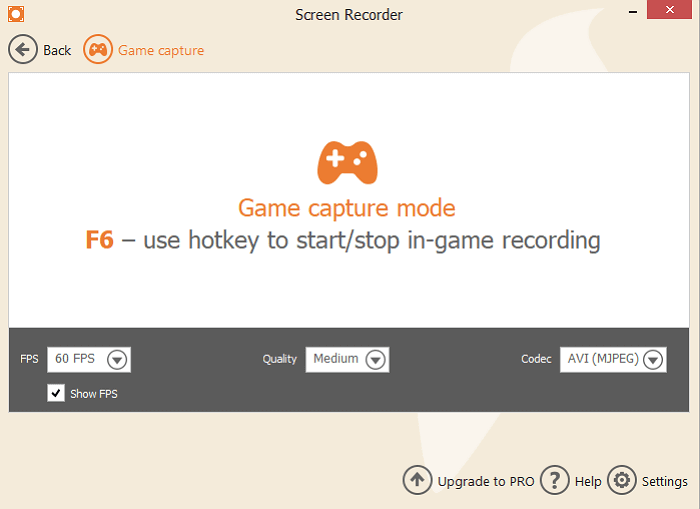Cara Merekam Minecraft di PC 2023 – Movavi, 6 Cara Mudah Untuk Menyaring Minecraft Rekaman di PC (No Lag) – Easeus
Melangkah . Unduh dan instal perangkat lunak
Cara merekam minecraft di pc
Semua orang menyukai Minecraft, tanpa memandang usia, dari anak -anak hingga senior. Beberapa orang suka menjelajahi permainan, mencari sumber daya dan berlari dari creepers, sementara yang lain lebih suka membangun struktur hebat seperti Taj Mahal atau Menara Eiffel, dan beberapa berkonsentrasi pada rumah, pertanian, dan peralatan mereka sendiri. Grafik lucu membuat permainan semakin menarik, dan Anda bahkan dapat menambahkan mod Anda sendiri!
Jika Anda pernah memainkan Minecraft, Anda tahu Anda dapat melakukan hampir semua hal di sana. Dunia persegi ini terletak di hadapan Anda, dan Anda dapat mengubahnya dengan cara terbaik. Bangun gedung pencakar langit tertinggi? Bangun pertanian menjalar dan dapatkan banyak bubuk mesiu? Pamerkan Prestasi Anda! Cobalah untuk merekam video Minecraft di PC untuk YouTube atau jejaring sosial lainnya. Anda akan melihat nomor pelanggan Anda meningkat secara dramatis.
Dan di sini, kami akan memberi tahu Anda cara merekam minecraft di Windows 10! . .
Cara merekam minecraft di Windows
Melangkah 1.
. Klik dua kali file instalasi dan ikuti instruksi di layar. Sesuaikan opsi instalasi jika perlu. Saat proses selesai, jalankan perangkat lunak. Harap dicatat: Gecata dirancang untuk bekerja dengan versi game Windows 10.
Melangkah 2. Tentukan pengaturan
Di jendela program utama, Anda harus mengubah beberapa opsi. Pertama, beralih ke Desktop Mode – Ini adalah opsi yang tepat untuk game yang berjalan dalam mode jendela. Kemudian nyalakan mikrofon Anda dan (secara opsional) webcam Anda dengan mengklik ikon yang sesuai. Sekarang Anda siap untuk bergoyang!
Melangkah 3. Mulai merekam
Di jendela utama, Anda dapat melihat jumlah ruang yang tersisa di hard drive Anda, perkiraan ukuran file video di masa depan, dan durasi video. Setelah Anda mulai menangkap gameplay, perangkat lunak akan berjalan di latar belakang dan tidak akan mengganggu prosesnya. Klik Tombol di Gecata, lalu luncurkan Minecraft dan mulailah bermain.
Karena Gecata tidak terlihat selama gameplay, lebih mudah menggunakan hotkey saat Anda dalam game: untuk memulai atau berhenti merekam, F9 untuk berhenti atau melanjutkan, untuk mengambil tangkapan layar, atau F11 untuk menampilkan overlay dengan data perekaman.
Kami menyarankan Anda merekam seluruh sesi gameplay untuk memastikan Anda tidak melewatkan sesuatu yang penting atau hanya lucu. Jadi, setelah Anda keluar dari permainan, akhiri proses perekaman dengan mengklik Berhenti tombol. Klik ikon untuk mengakses file yang Anda simpan. .
Sekarang Anda tahu cara merekam gameplay minecraft di PC dengan suara. Bagikan video Anda dan kumpulkan kesukaan Anda!
6 Cara Mudah Untuk Menyaring Minecraft Rekaman di PC (Tanpa Lag)
Banyak orang suka bermain minecraft, dan mereka ingin merekam gameplay yang fantastis kadang -kadang. Untuk merekam permainan, Anda memerlukan perekam game. Dalam artikel ini, kami akan menunjukkan cara merekam gameplay minecraft dengan lima perangkat lunak perekam minecraft yang berguna.
Perekam layar EaseUS
Perekam layar EaseUS Peringkat TrustPilot 4.7
Jangan lupa untuk membagikan posting ini!
Jane Zhou diperbarui pada 29 Agustus 2023
Banyak orang suka bermain minecraft dan mengeksplorasi dalam permainan, mencari sumber daya dan berlari dari creepers. Terkadang, Anda mungkin ingin berbagi pencapaian dan kebahagiaan Anda dalam permainan dengan teman -teman Anda. Jika demikian, coba perekam layar Minecraft dan buat video untuk YouTube atau jejaring sosial lainnya. Menggunakan perangkat lunak perekaman game yang disebutkan di halaman ini, Anda bisa Rekaman Layar di Minecraft dengan klik sederhana. Ikuti tutorial itu dan mulai rekaman Anda.
Cara merekam bentrokan royale di pc & mac
Cara menyaring rekaman minecraft di windows 10 pc
Cara termudah untuk merekam minecraft tidak diragukan lagi adalah merekamnya dengan recexperts easyus. Perangkat lunak perekaman Minecraft yang luar biasa ini dapat menangkap hampir semua hal di layar Anda, termasuk video, audio, dan webcam. Dengan kesederhanaan operasi, semua yang perlu Anda lakukan saat merekam permainan diluncurkan dan nikmati. Anda juga dapat menggunakannya untuk merekam lengkap atau bagian dari layar komputer. Perangkat lunak ini akan merekam setiap detail di layar Anda apakah Anda memainkan game dalam mode layar penuh atau mode jendela. Dan Anda dapat memilih frame rate yang sesuai yang kompatibel dengan preferensi komputer Anda. Dengan cara ini, Anda tidak perlu khawatir proses perekaman akan memperlambat perangkat Anda. Pemangkas video bawaan membantu Anda mengedit rekaman dan menghapus beberapa bagian yang tidak perlu. Anda juga dapat menambahkan judul pembuka dan menutup kredit ke video yang direkam jika Anda membutuhkannya.
Unduh Perekam layar EaseUS
Unduh Perekam layar EaseUS .7
Langkah 1. Mulailah gameplay yang ingin Anda rekam dan luncurkan perekam game Easyus. Selanjutnya, pilih mode game.
Langkah 2. Klik ikon Nut untuk membuka jendela Pengaturan, lalu klik “Video” untuk menyesuaikan laju bingkai (dari 1 hingga 144), kualitas video, format, dll. . Setelah selesai, klik “OK”.
Langkah 3. Kembali ke antarmuka mode game dan klik “Pilih Game” untuk memilih gameplay yang ingin Anda tangkap. Selanjutnya, klik Rec untuk memulai rekaman game Anda.
Langkah 4. Anda akan melihat bilah kecil yang menunjukkan waktu catatan Anda. Jika diperlukan, Anda dapat mengambil tangkapan layar dalam perekaman, atau mengatur waktu tertentu untuk menghentikan perekaman dengan mengklik ikon “jam” di toolbar.
Langkah 5. Setelah selesai, Anda dapat menonton dan mengedit rekaman yang direkam dengan editor video bawaan. Pada video yang direkam, Anda dapat memangkas rekaman seperti yang Anda inginkan.
Cara merekam video minecraft di mac
. . Apakah Anda ingin menangkap seluruh layar atau merekam bagian layar, itu dapat dengan sempurna memenuhi kebutuhan Anda. Yang terpenting, ada tidak ada batas waktu untuk rekaman Anda juga tidak ada tanda air di video yang Anda rekam. . Karena perekam layar Mac ini mendukung lebih dari 10 format, Anda mampu memilih format target yang paling tepat berdasarkan tuntutan Anda.
Unduh Perekam layar EaseUS
Perekam layar EaseUS Peringkat TrustPilot 4.7
Cara merekam di Minecraft di Mac: . Unduh dan Luncurkan Recexperts Easyus di Mac Anda. . Jika Anda ingin menyesuaikan area perekaman, pilih tombol “Wilayah”.
Langkah 2. Untuk merekam layar dengan audio, tekan ikon suara dari sisi kiri bawah toolbar. Sumber daya audio dapat menjadi audio suara atau sistem eksternal Anda. .
Langkah 3. Sebelum menangkap, Anda dapat mengubah format output dari video yang direkam dengan mengklik “Pengaturan” dari antarmuka utama. Kemudian, gulir ke bawah menu format output untuk video. Pilih jenis output sesuka Anda.
. Setelah selesai, klik tombol REC untuk mulai merekam. Itu menangkap apa pun yang ditampilkan di layar Mac Anda. Setelah selesai, klik tombol Stop. Kemudian Anda dapat menonton video yang direkam dari “Recordings”.
Perekam Layar Minecraft Gratis Terbaik [dengan Panduan How-to]
. Anda dapat memilih satu perekam untuk membantu Anda dalam pembuatan film Minecraft.
#1. Rekam video di Minecraft menggunakan bandicam
Perangkat lunak perekaman Minecraft yang ringan ini bekerja dengan sempurna di lingkungan Windows dan dapat memberikan hasil berkualitas tinggi untuk semua rekaman video. Anda juga dapat membuat pilihan khusus untuk merekam area tertentu dari layar perangkat. Bandicam mendukung perekaman game dengan rasio kompresi yang lebih tinggi, dan kualitas konten tetap hampir setara dengan karya asli. Cara merekam di Minecraft dengan Bandicam: Langkah 1. Pilih mode “Recording Game” untuk menyetel ke video berkualitas tinggi. Kemudian, jalankan minecraft di perangkat Anda. Langkah 2. Lakukan penyesuaian untuk peringkat bingkai menggunakan tab “FPS” yang ditampilkan di layar perangkat Anda. Langkah 3. Tekan tombol “F12” pada keyboard atau tekan tombol “Rekam” untuk memulai proses perekaman. Selama perekaman, angka yang ditampilkan dalam warna hijau akan menjadi merah. Langkah 4. Jika Anda ingin berhenti merekam, tekan tombol “F12” pada keyboard lagi atau klik lagi pada tombol “Rekam”. Perangkat lunak ini akan menyimpan video yang Anda rekam di komputer Anda, dan Anda dapat mempostingnya di YouTube.
#2. Rekam di Minecraft dengan OBS Studio
Perangkat lunak perekaman video open-source gratis ini memungkinkan perekaman video berkualitas tinggi dan layanan streaming langsung yang mengesankan. Ini bekerja dengan sempurna dengan Linux, Mac, dan Windows. Ini mendukung begitu banyak transisi khusus dengan kunci warna yang mudah digunakan, koreksi warna, dan filter masking gambar. Oleh karena itu, Anda dapat yakin bahwa video yang direkam akan memenuhi kepuasan Anda. Tutorial merekam video minecraft dengan obs: Langkah 1. . Langkah 2. Tentukan hotkeys untuk fungsi awal dan hentikan yang mudah. Langkah 3. Jika Anda ingin menambahkan teks dan gambar ke rekaman Anda, klik kanan pada area sumber dan pilih opsi Game Capture. . Sekarang buka minecraft dan kemudian pilih dari daftar aplikasi. Mulailah bermain dalam mode layar penuh. Langkah 5. Klik tombol “Rekam” untuk mulai merekam dan klik lagi untuk menghentikan proses perekaman.
. Rekam Gameplay Minecraft dengan Game Bar
Xbox Game Bar berfungsi dengan sebagian besar game PC, memberi Anda akses instan ke widget untuk pengambilan dan berbagi layar. Windows 10 memungkinkan Anda menggunakan bilah game untuk merekam rekaman gameplay dan mengambil screenshot dari game PC Windows. . Cara merekam di Minecraft dengan Xbox Game Bar: Langkah 1. Tekan “Windows Key + G” untuk membuka game saat bermain game. Itu akan muncul di atas permainan yang Anda mainkan. Langkah 2. Klik tombol “Rekam” Merah. Anda dapat melihat timer di sudut kanan atas jendela Anda saat merekam. Langkah 3. Bawa bilah permainan dan klik tombol “Stop” merah untuk berhenti merekam game. Anda juga dapat memulai dan menghentikan perekaman dengan hotkeys “Windows Key + Alt + R”. Langkah 4. Windows menyimpan semua video yang Anda rekam ke akun Anda sebagai file MP4. Masing -masing ditandai dengan nama permainan dan saat Anda menangkapnya. Saat perekaman selesai, posting di YouTube.
#4. Rekaman Layar Minecraft Menggunakan Perekam Layar Icecream
Karena perekaman game adalah proses teknologi yang rumit yang cukup intensif sumber daya, Anda memerlukan perekam permainan yang dapat dipercaya untuk membantu. Icecream Screen Recorder memiliki mode penangkapan game mandiri untuk merekam gameplay PC, dan menggunakan program ini sebagai perangkat lunak perekaman game sangat mudah. Ikuti langkah -langkah perekaman minecraft dengan perekam layar iCecream. Cara merekam di minecraft dengan perekam layar icecream: Langkah 1. Unduh Perekam Layar Icecream dari situs web resmi. . . Buka tab “Audio” di panel “Pengaturan” dari perekam game dan periksa opsi “Rekam audio”. . Langkah 3. Luncurkan game yang ingin Anda rekam di layar penuh di PC Anda dan tekan tombol “F6” untuk memulai sesi perekaman. Segera setelah Anda selesai dengan rekaman, klik tombol “F6” lagi untuk menghentikan penangkapan game. Langkah 4. Klik tombol “Simpan” untuk menyimpan video yang direkam di komputer Anda. Setelah itu, Anda dapat membagikan video dengan YouTube atau platform media sosial lainnya.
Kesimpulan
Singkatnya, jika Anda ingin merekam minecraft di PC, Anda memerlukan perekam game. Posting ini menunjukkan cara merekam video minecraft di PC dengan perekam video minecraft terbaik. Recexperts Easeus tidak diragukan lagi merupakan perangkat lunak perekaman terbaik untuk Minecraft di Windows dan Mac di antara semua perekam yang kami sebutkan.
Unduh Perekam layar EaseUS
Unduh Perekam layar EaseUS Peringkat TrustPilot 4.7
FAQ tentang cara merekam bermain minecraft
- Recexperts Easeus untuk Windows
- Recexperts Easeus untuk Mac
- Bandicam
- Studio Obs
- Game Bar
- Perekam Layar Icecream
- .